Por que Soldar e Unir Formas é Importante para CNC e Corte a Laser
Se estiver a projetar para maquinação CNC ou corte a laser, soldar e unir formas no Adobe Illustrator não é apenas um extra—é essencial. Quando as suas formas vetoriais se sobrepõem ou têm caminhos duplicados, a máquina de corte pode interpretar essas sobreposições como cortes separados. Isto pode levar ao desperdício de material, tempos de corte mais longos ou até mesmo danos à peça final.
Soldar ou unir formas vetoriais garante que o seu design é uma peça única e limpa, com bordas suaves. Remove sobreposições ocultas e desconexões que confundem os serviços de CNC e os cortadores a laser. Isto não só economiza nos custos de produção, como também melhora a precisão do seu produto final.
Ao combinar formas corretamente, cria designs mais fortes e eficientes que cortam mais rápido e têm um aspeto profissional. Quer esteja a fazer sinais, peças ou arte personalizada, dominar a soldadura e a união garante que os seus ficheiros estão prontos para qualquer serviço de CNC ou corte a laser, incluindo plataformas como a HYCNC.
Ferramentas para Soldar e Unir Formas no Illustrator
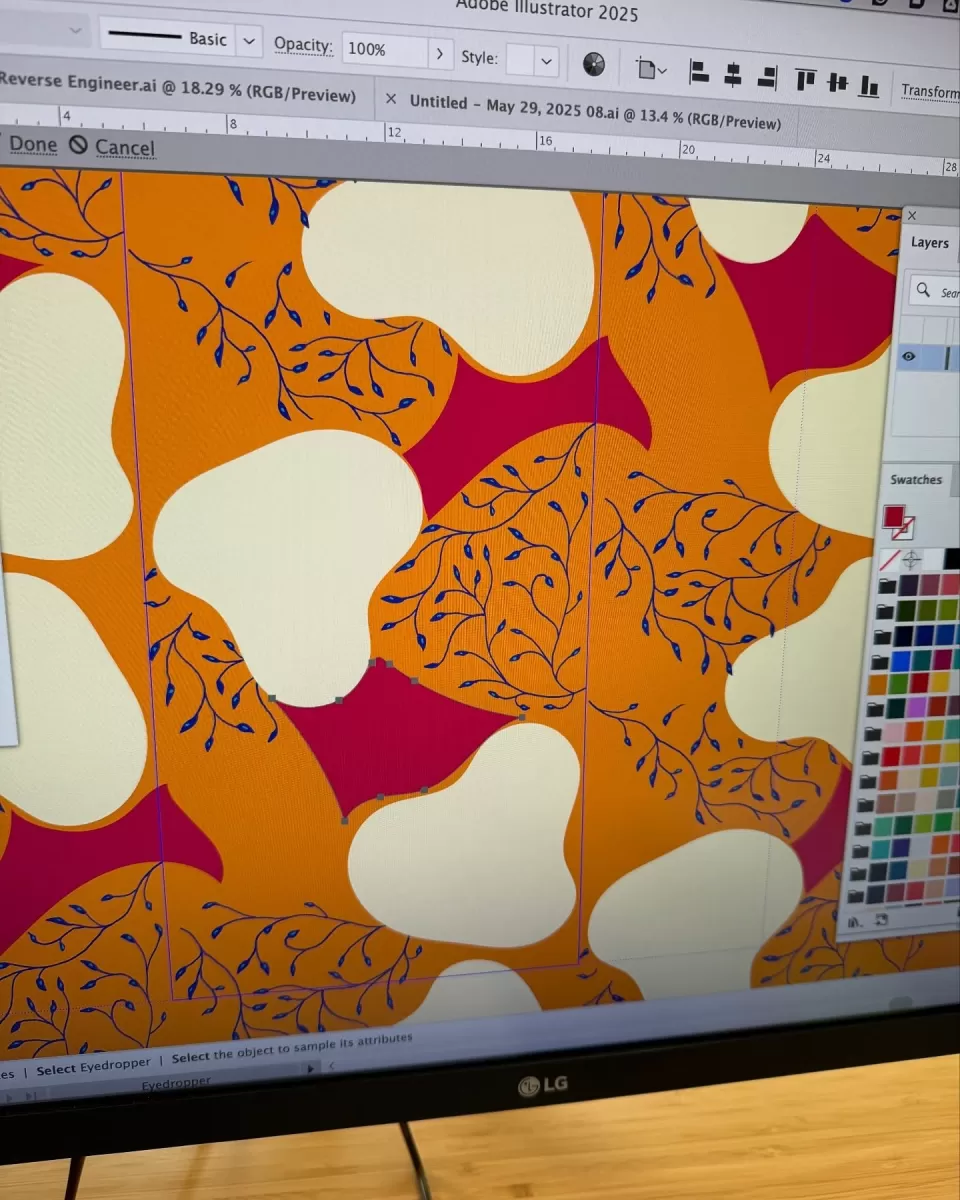
Ao trabalhar com formas vetoriais no Illustrator, especialmente para CNC e corte a laser, usar as ferramentas certas para soldar e unir formas é imprescindível. Estas ferramentas ajudam-no a combinar formas no Adobe Illustrator de forma limpa, garantindo que o seu design corta suavemente sem sobreposições ou lacunas.
Painel Pathfinder
O painel Pathfinder é uma das ferramentas mais populares para unir formas vetoriais no Illustrator. Permite adicionar, subtrair, intersectar ou excluir formas com cliques simples. Para soldar formas para corte a laser, a opção “Unir” combina várias formas num único caminho vetorial, o que é perfeito para criar designs sólidos e conectados.
Ferramenta Shape Builder
A ferramenta Shape Builder é um método prático para unir formas. Permite clicar e arrastar sobre áreas sobrepostas para combinar ou remover partes de formas. Esta ferramenta parece mais intuitiva se preferir trabalhar diretamente nas formas, facilitando a união de formas vetoriais e a limpeza de caminhos do Illustrator em tempo real.
Caminhos Compostos
Os caminhos compostos permitem unir vários contornos num único caminho que se comporta como um único objeto, mas pode ter orifícios transparentes ou “recortados”. Isto é especialmente útil ao projetar peças CNC complexas ou projetos de corte a laser onde pretende manter recortes internos dentro de formas soldadas.
Ferramenta Pincel Blob
Embora não seja uma ferramenta de soldadura tradicional, a ferramenta Pincel Blob permite pintar formas preenchidas que se unem automaticamente com formas existentes da mesma cor. É uma forma rápida de adicionar e soldar formas de forma livre de forma integrada, oferecendo uma opção criativa para combinar formas no Adobe Illustrator sem passos adicionais.
Usar estas ferramentas corretamente ajuda a preparar ficheiros do Illustrator para CNC e corte a laser, garantindo que os caminhos são unidos, limpos e prontos para corte ou maquinagem suaves. Se pretender uma análise mais detalhada da preparação de ficheiros especificamente para corte a laser, consulte design para corte a laser Illustrator para obter mais dicas.
Guia passo a passo para soldar e unir formas no Illustrator
Passo 1 Configure o seu ficheiro do Illustrator
Comece por abrir o seu ficheiro e certifique-se de que todas as formas que pretende soldar ou unir estão na mesma camada. Defina o tamanho da sua mesa de trabalho para corresponder aos requisitos da sua CNC ou cortadora a laser. Isto ajuda a evitar problemas de dimensionamento mais tarde. Além disso, converta quaisquer traços em preenchimentos (Objeto > Caminho > Contornar Traçado) para que as suas formas se comportem como áreas sólidas.
Passo 2 Utilizar o painel Pathfinder
Selecione as formas que pretende combinar. Abra o painel Pathfinder (Janela > Pathfinder). Use Unir para soldar formas sobrepostas numa forma sólida. Isto é ótimo para fundir rapidamente formas vetoriais no Illustrator. Também pode experimentar Menos Frente, Interseção, ou Excluir para diferentes efeitos, dependendo das suas necessidades de design.
Passo 3: Utilizar a Ferramenta Shape Builder
Com as suas formas selecionadas, mude para a Ferramenta Shape Builder (Shift + M). Clique e arraste pelas áreas sobrepostas para as fundir perfeitamente. Esta ferramenta dá-lhe mais controlo do que o Pathfinder, permitindo-lhe fundir apenas partes específicas. É especialmente útil se quiser soldar formas para corte a laser sem perder recortes específicos.
Passo 4 Criar Caminhos Compostos
Para cortar buracos ou criar formas complexas, selecione os seus objetos e vá a Objeto > Caminho Composto > Criar. Os caminhos compostos tratam várias formas como um único objeto, definindo áreas transparentes que os routers CNC e os cortadores laser interpretarão corretamente. Este passo é crucial para designs complexos.
Passo 5 Limpar o Seu Design
Remova caminhos duplicados ou indesejados para evitar confusão durante o corte (use Objeto > Caminho > Limpar). Verifique se existem pontos de ancoragem perdidos e suavize as arestas irregulares usando a Ferramenta de Seleção Direta. Um ficheiro Illustrator limpo significa menos erros e um processo de maquinação CNC ou corte a laser mais suave.
Passo 6 Exportar para Corte a Laser CNC
Finalmente, guarde o seu ficheiro num formato adequado como SVG, DXF ou PDF, dependendo dos requisitos do seu serviço de corte CNC ou a laser. Certifique-se de que os caminhos estão todos unidos ou compostos corretamente para evitar quaisquer problemas de corte. Verifique se o tamanho da sua mesa de arte corresponde à escala de saída antes de exportar.
Seguir estes passos garante que o seu design está pronto para produção com formas limpas e unidas que os cortadores CNC e a laser podem interpretar sem quaisquer problemas.
Erros comuns e como evitá-los
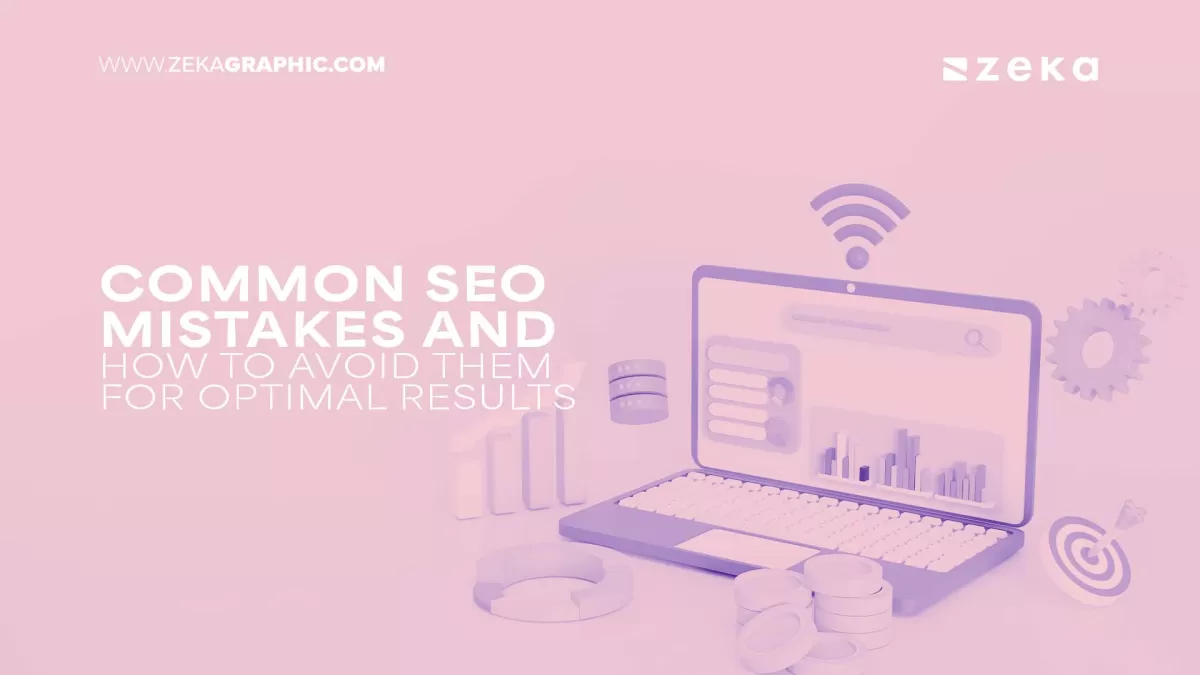
Soldar e unir formas no Illustrator para corte CNC e a laser não é muito difícil, mas é fácil cometer alguns erros comuns. Eis o que deve ter em atenção e como corrigi-los:
Caminhos Sobrepostos Não Totalmente Soldados
Às vezes, as formas sobrepõem-se, mas não se combinam realmente. Isso pode causar cortes duplos ou pontos fracos no seu design. Certifique-se de usar a opção “Unir” da ferramenta Pathfinder ou a ferramenta Shape Builder corretamente para fundir totalmente as formas.
Não Limpar Caminhos Duplicados ou Ocultos
Caminhos duplicados ou pontos de ancoragem ocultos podem confundir a sua CNC ou cortador a laser. Use a função “Limpar” (encontrada em Objeto > Caminho > Limpar) e exclua manualmente os extras para evitar erros de corte.
Uso Incorreto do Caminho Composto
Os caminhos compostos são essenciais para recortes e orifícios. Esquecer-se de criar um caminho composto pode resultar em preenchimentos indesejados ou nenhum corte. Use sempre “Criar Caminho Composto” (Cmd/Ctrl + 8) quando quiser que as áreas sobrepostas sejam removidas.
Ignorar as Definições de Traço vs Preenchimento
As máquinas de corte geralmente seguem contornos de traço ou preenchimentos de forma diferente. Se o seu design tiver um traço em vez de um preenchimento, pode cortar duas vezes ou falhar cortes. Converta traços em contornos (Objeto > Caminho > Contornar Traçado) antes de fundir.
Esquecer-se de Verificar a Escala e as Unidades
Se o seu ficheiro usar unidades inconsistentes ou estiver dimensionado incorretamente, as peças podem ficar desalinhadas quando carregadas no software CNC ou laser. Confirme se a sua área de trabalho e o design usam o mesmo sistema de unidades e correspondem aos requisitos da sua máquina.
Não Exportando no Formato Correto
Formatos de ficheiro ou definições incorretas podem estragar o seu corte final. Exporte sempre o seu design como um ficheiro vetorial limpo como SVG, DXF ou AI de acordo com as especificações do seu serviço de CNC. Consulte as dicas sobre exportar ficheiros vetoriais de formas 3D para corte a laser para mais detalhes.
Evitar estes erros poupar-lhe-á tempo, dinheiro e dores de cabeça, especialmente ao preparar ficheiros do Illustrator para produção CNC e a laser.
Dicas Avançadas para Designs Profissionais
Quando estiver a soldar e a unir formas no Illustrator para CNC ou corte a laser, ir além das ferramentas básicas pode realmente impulsionar os seus designs. Aqui estão algumas dicas avançadas que uso para garantir que a minha arte parece limpa e corta perfeitamente sempre:
-
Use Simplificar Trajeto para Reduzir Pontos
Depois de unir formas, limpe os seus caminhos indo a Objeto > Caminho > Simplificar. Isto corta pontos de âncora desnecessários, tornando o ficheiro mais leve e mais fácil de manusear para máquinas CNC ou laser.
-
Verifique e Remova Caminhos Duplicados
Caminhos sobrepostos ou duplicados podem confundir as máquinas de corte. Use a funcionalidade “Remover Caminhos Duplicados” (ou verifique manualmente na vista de Contorno) para manter o seu design organizado e sem erros.
-
Crie Caminhos Compostos em Pontos Estratégicos
Caminhos compostos permitem-lhe fazer buracos ou recortes complexos dentro das suas formas unidas. Use-os para preparar designs com recortes internos que cortarão precisamente em configurações CNC ou laser.
-
Use Guias Inteligentes e Encaixe
Ative as Guias Inteligentes (Ver > Guias Inteligentes) para um alinhamento preciso ao soldar formas. O encaixe ajuda a evitar pequenas lacunas ou sobreposições que estragam as suas linhas de corte.
-
Trabalhe com a Ferramenta Pincel de Bolhas para Formas Personalizadas
Às vezes, é mais fácil esboçar formas unidas à mão livre com o Pincel de Bolhas. Esta ferramenta solda automaticamente novos traços aos existentes, tornando as formas orgânicas simples de criar.
-
Pré-teste com um laser de baixa potência ou pré-visualize
Antes de enviar ficheiros para máquinas CNC ou laser, execute um teste de baixa potência ou use o modo de Contorno do Illustrator para verificar soldaduras limpas e caminhos unidos.
-
Mantenha o seu ficheiro organizado
Nomeie as camadas e agrupe as formas unidas de forma clara. Ficheiros organizados significam edições mais rápidas e menos erros ao preparar designs para produção.
Seguir estas dicas ajuda-o a criar ficheiros vetoriais profissionais e sem erros que funcionam sem problemas com serviços de corte CNC e laser em Portugal. Não se trata apenas de combinar formas no Adobe Illustrator—trata-se de preparar designs inteligentes e limpos que economizam tempo e reduzem o desperdício na oficina.



